Beheben Sie das Herunterladen des Ziels nicht deaktivieren
Veröffentlicht: 2021-08-14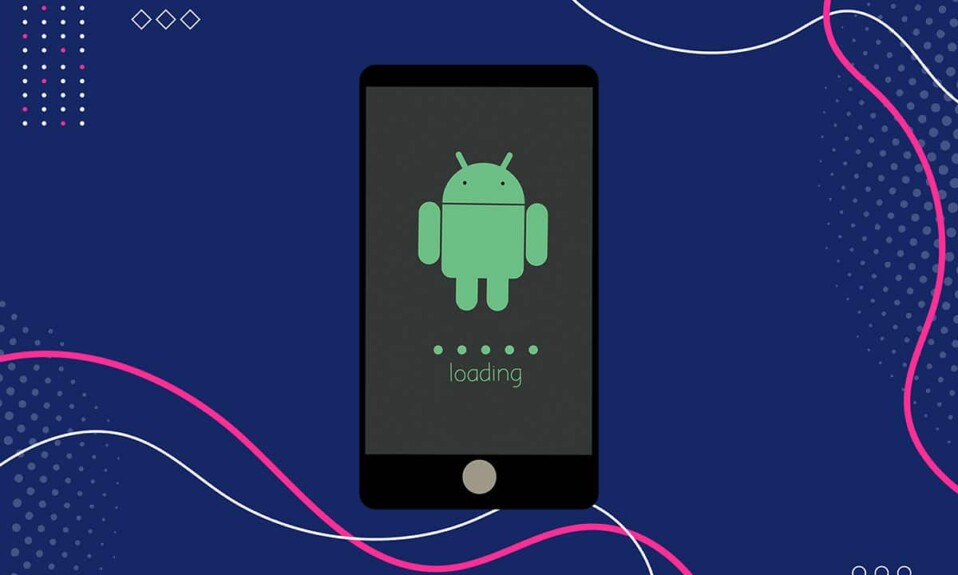
Android-Geräte können in hohem Maße angepasst werden. Dies hat dazu geführt, dass Benutzer unzählige Stunden damit verbracht haben, ihr Gerät zu rooten, Wiederherstellungsabbilder zu flashen und benutzerdefinierte ROMs zu installieren. Während diese Bemühungen normalerweise fruchtbar sind, öffnen sie Ihr Gerät auch für ernsthafte Softwarefehler; Eine davon ist „ Herunterladen, Ziel nicht ausschalten “. Wenn Ihr Samsung- oder Nexus-Telefon mit dieser Meldung auf Ihrem Bildschirm auf einem unbekannten Startbildschirm hängen bleibt, lesen Sie weiter, um herauszufinden, wie Sie den Fehler „Herunterladen, Ziel nicht deaktivieren“ beheben können.
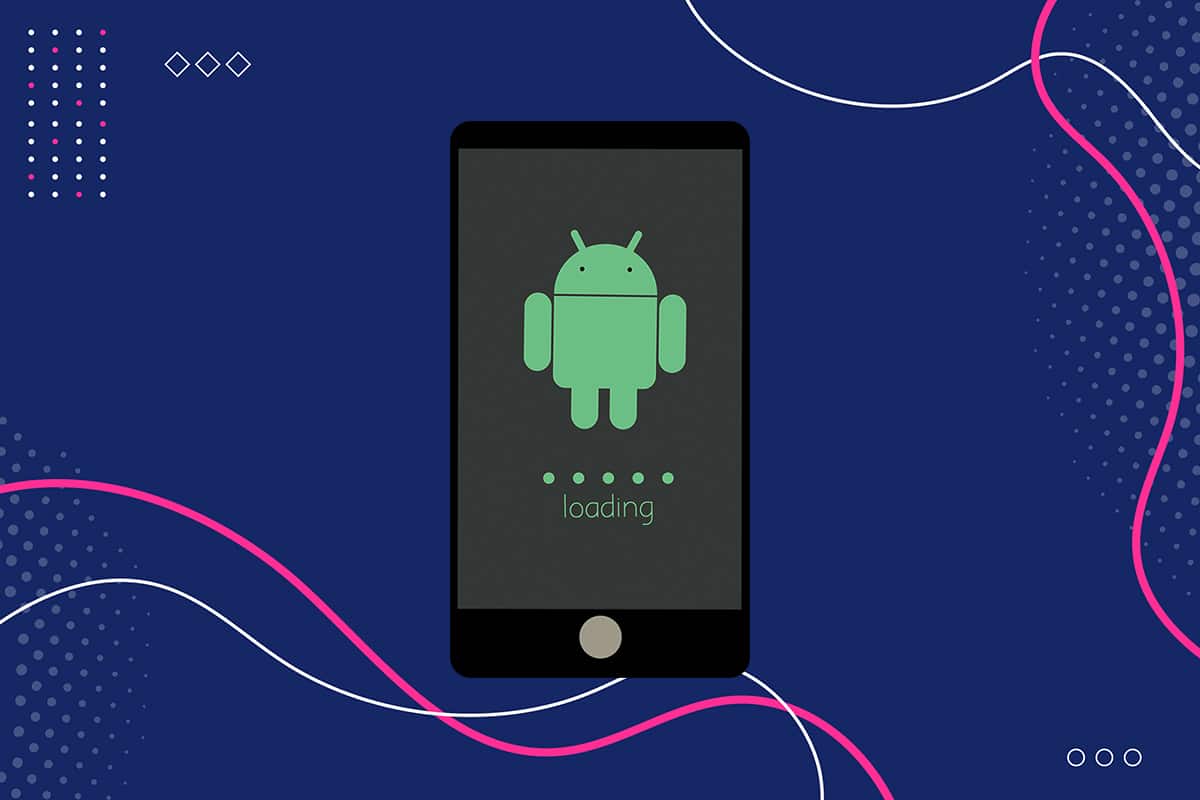
Inhalt
- So beheben Sie das Herunterladen des Ziels nicht deaktivieren
- Methode 1: Beenden Sie den Download-Modus mit einem Soft-Reset
- Methode 2: Löschen Sie die Cache-Partition im Wiederherstellungsmodus
- Methode 3: Starten Sie im abgesicherten Modus
- Methode 4: Setzen Sie Ihr Samsung- oder Nexus-Gerät auf die Werkseinstellungen zurück
So beheben Sie das Herunterladen des Ziels nicht deaktivieren
Der Fehler „Herunterladen… Ziel nicht ausschalten“ tritt am häufigsten auf Samsung- und Nexus - Geräten auf. Auf Samsung-Geräten wird der Download- oder Odin-Modus verwendet, um das Telefon anzupassen und ZIP-Dateien zu flashen. Wenn dieser Modus versehentlich durch Drücken einer Tastenkombination eingeschaltet wird, wird der genannte Fehler angezeigt. Alternativ kann der Fehler auch beim Flashen beschädigter ZIP-Dateien im Download-Modus verursacht werden. Wenn Sie vor dem Herunterladen stehen, schalten Sie das Ziel S4 oder das Herunterladen nicht aus, schalten Sie das Ziel Note4 oder Ihr Nexus-Gerät nicht aus, versuchen Sie die unten genannten Methoden, um dieses Problem zu beheben.
Hinweis: Da Smartphones nicht über die gleichen Einstellungsoptionen verfügen und diese daher von Hersteller zu Hersteller unterschiedlich sind, stellen Sie sicher, dass die Einstellungen korrekt sind, bevor Sie Änderungen vornehmen. Besuchen Sie die Support-Seite des Herstellers für weitere Informationen.
Methode 1: Beenden Sie den Download-Modus mit einem Soft-Reset
Der Download-Modus lässt sich genauso einfach verlassen, wie er aufgerufen werden kann. Wenn Sie die richtige Tastenkombination drücken, verlässt Ihr Gerät automatisch den Download-Modus und bootet in die Oberfläche des Android-Betriebssystems. Befolgen Sie die angegebenen Schritte, um den Odin-Modus zu verlassen und zu beheben, dass das Telefon beim Herunterladen hängen bleibt. Bildschirm nicht ausschalten:
1. Drücken Sie auf dem Bildschirm „Herunterladen, nicht ausschalten“ gleichzeitig die Lauter- + Power- + Home-Taste .
2. Der Bildschirm Ihres Telefons sollte schwarz werden und das Telefon sollte neu starten.
3. Wenn Ihr Gerät nicht automatisch neu startet, halten Sie die Ein/Aus- Taste gedrückt , um es einzuschalten.

Lesen Sie auch: Beheben Sie, dass Android in einer Neustartschleife steckt
Methode 2: Löschen Sie die Cache-Partition im Wiederherstellungsmodus
Durch Löschen der Cache-Partition Ihres Android-Geräts können Sie die meisten Probleme beheben. Dieses Verfahren ist sicher, da es keine persönlichen Daten löscht, sondern nur die im Cache-Speicher gespeicherten Daten löscht. Dies hilft, beschädigte Cache-Dateien loszuwerden und die Leistung Ihres Telefons zu verbessern. So können Sie die Cache-Partition auf Ihrem Samsung- oder Nexus-Gerät löschen, um das Herunterladen zu beheben, Zielfehler nicht deaktivieren:
1. Drücken und halten Sie die Lauter- + Power- + Home-Taste , um in den Wiederherstellungsmodus zu gelangen.
Hinweis: Navigieren Sie im Wiederherstellungsmodus mit den Lauter-/Leiser-Tasten und wählen Sie eine Option mit der Ein/Aus- Taste aus.
2. Gehen Sie zur Option Cache-Partition löschen und wählen Sie sie aus.
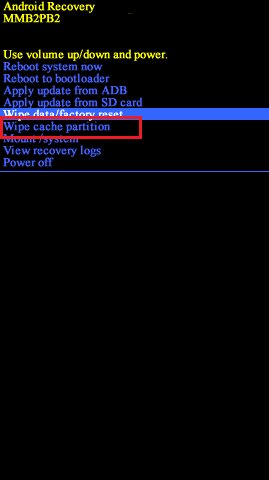
3. Der Wischvorgang dauert einige Sekunden. Wenn Sie fertig sind, wählen Sie die Option System jetzt neu starten.
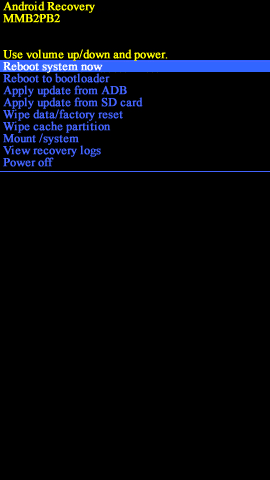

Dadurch wird Ihr Android-Telefon erfolgreich im Normalmodus gestartet.
Lesen Sie auch: So setzen Sie das Samsung Galaxy Note 8 zurück
Methode 3: Starten Sie im abgesicherten Modus
Der abgesicherte Modus auf Android deaktiviert alle Anwendungen von Drittanbietern und ermöglicht nur den Betrieb der integrierten Kern-Apps. Wenn Ihr Samsung- oder Nexus-Telefon aufgrund von fehlerhaften Apps bei „Herunterladen, Bildschirm nicht ausschalten“ hängen bleibt, sollte der abgesicherte Modus einwandfrei funktionieren. Der abgesicherte Modus bietet folgende Vorteile:
- Stellen Sie fest, welche Apps nicht funktionieren.
- Löschen Sie beschädigte Apps von Drittanbietern.
- Sichern Sie alle wichtigen Daten, falls Sie sich für einen Werksreset entscheiden.
So starten Sie Ihr Gerät im abgesicherten Modus:
1. Schalten Sie Ihr Android-Gerät aus, indem Sie die in Methode 1 beschriebenen Schritte ausführen.
2. Drücken Sie die Power-Taste, bis das Samsung- oder Google -Logo erscheint.
3. Halten Sie unmittelbar danach die Leiser-Taste gedrückt. Ihr Gerät startet jetzt im abgesicherten Modus.
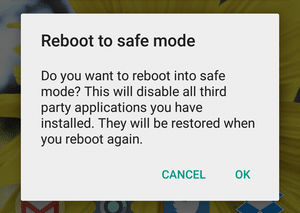
4. Gehen Sie zu Einstellungen > Konten und Sicherung > Sichern und zurücksetzen .
5. Schalten Sie den Umschalter für die Option „ Sichern und Wiederherstellen “ ein.
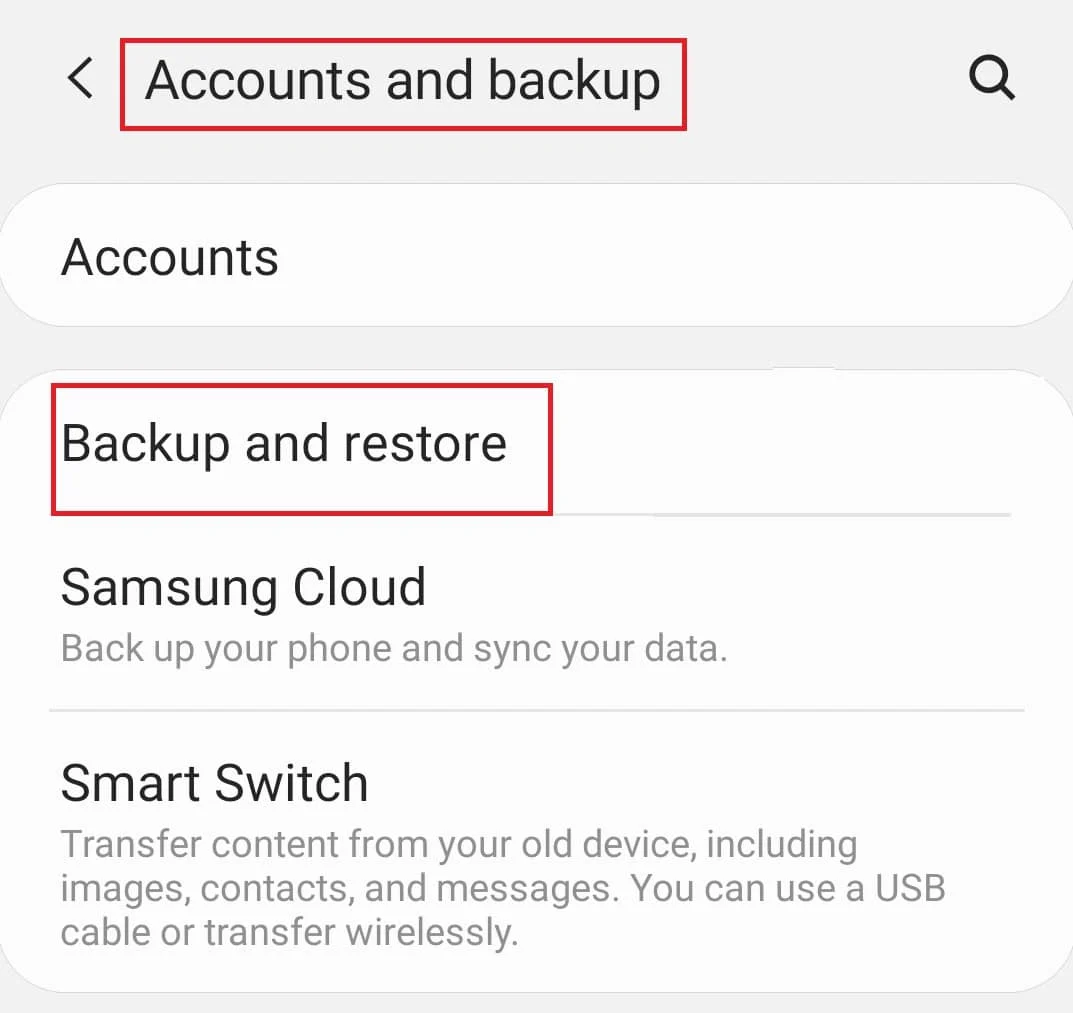
6. Deinstallieren Sie Apps , von denen Sie glauben, dass sie sich negativ auf Ihr Gerät ausgewirkt haben könnten.
7. Wenn Sie fertig sind, halten Sie die Ein/Aus- Taste gedrückt , um Ihr Gerät im Normalmodus neu zu starten.
Das Telefon bleibt beim Herunterladen hängen, das Problem „Bildschirm nicht ausschalten“ sollte behoben werden. Wenn nicht, versuchen Sie den letzten Fix,
Lesen Sie auch: 7 Möglichkeiten, Android zu reparieren, steckt im abgesicherten Modus fest
Methode 4: Setzen Sie Ihr Samsung- oder Nexus-Gerät auf die Werkseinstellungen zurück
Wenn sich die oben genannten Schritte als unwirksam erweisen, besteht Ihre einzige Möglichkeit darin, Ihr Samsung- oder Nexus-Gerät zurückzusetzen. Denken Sie daran, Ihre Daten im abgesicherten Modus zu sichern, bevor Sie mit dem Zurücksetzen auf die Werkseinstellungen beginnen. Außerdem unterscheiden sich die Schaltflächen und Optionen zum Zurücksetzen von Gerät zu Gerät. Klicken Sie hier, um unsere Anleitung zum Hard Reset eines Android-Geräts zu lesen.
Die Schritte für den Factory Reset des Samsung Galaxy S6 haben wir nachfolgend beispielhaft erklärt.
1. Starten Sie Ihr Gerät im Wiederherstellungsmodus , wie Sie es in Methode 2 getan haben.
2. Navigieren Sie und wählen Sie die Option zum Löschen von Daten/Zurücksetzen auf Werkseinstellungen , wie unten dargestellt.
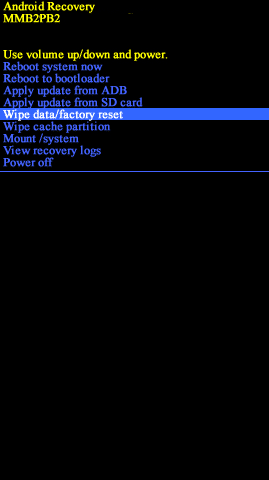
4. Wählen Sie auf dem nächsten Bildschirm zur Bestätigung Ja aus.
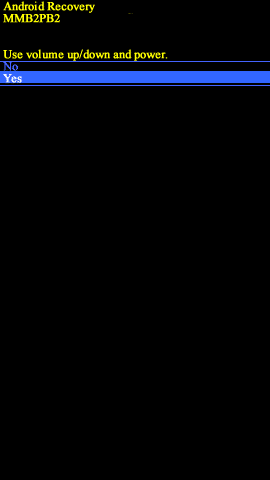
5. Ihr Gerät wird sich in wenigen Minuten selbst zurücksetzen.
6. Wenn das Gerät nicht von selbst neu startet, wählen Sie die Option System jetzt neu starten, wie hervorgehoben.
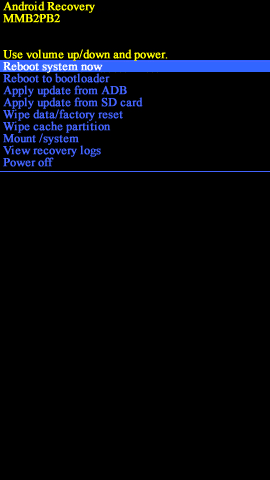
Dadurch wird Ihr Samsung- oder Nexus-Gerät wieder in den normalen Modus versetzt und der Fehler „Herunterladen … Ziel nicht ausschalten“ behoben.
Empfohlen:
- Beheben Sie den Fehler „Kamera fehlgeschlagen“ auf Samsung Galaxy
- So beheben Sie, dass der Android-Lautsprecher nicht funktioniert
- Wie funktioniert das kabellose Laden auf dem Samsung Galaxy S8/Note 8?
- So laden Sie Android-Apps herunter, die in Ihrem Land nicht verfügbar sind
Wir hoffen, dass diese Anleitung hilfreich war und Sie das Problem „Herunterladen, Ziel nicht deaktivieren“ auf Ihrem Samsung- oder Nexus-Gerät beheben konnten. Wenn Sie Fragen / Kommentare zu diesem Artikel haben, können Sie diese gerne im Kommentarbereich hinterlassen.
